為何要啟用帳號雙重驗證?
當我們啟用帳號雙重驗證後,在登入臉書時會多一道手續,將會使用到手機的 TOTP 或簡訊代碼才能通過系統驗證。若未來如果帳號密碼不幸被駭客猜中,對方會因為你有設置雙重驗證,而更難盜用你的帳號。
這項措施就是為帳號安全多加一層保護,使不法者不能輕易控制你的資料。
如何啟用帳號雙重驗證?
在開始教學前,我們必須在手機上安裝 Google Authenticator。
第一步:編輯雙重驗證設定
打開 Facebook 並登入後:
- 點擊 右上角大頭貼。
- 進入 設定和隱私。
- 進入 設定。
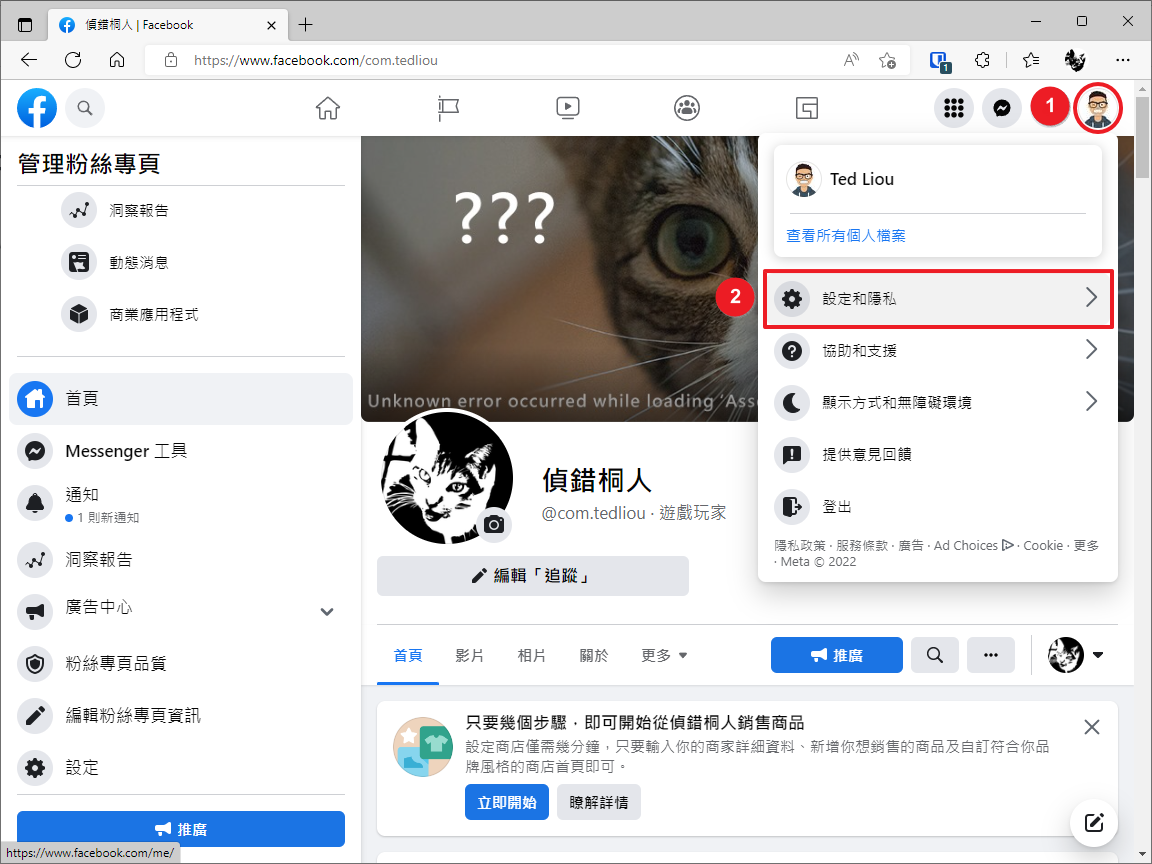
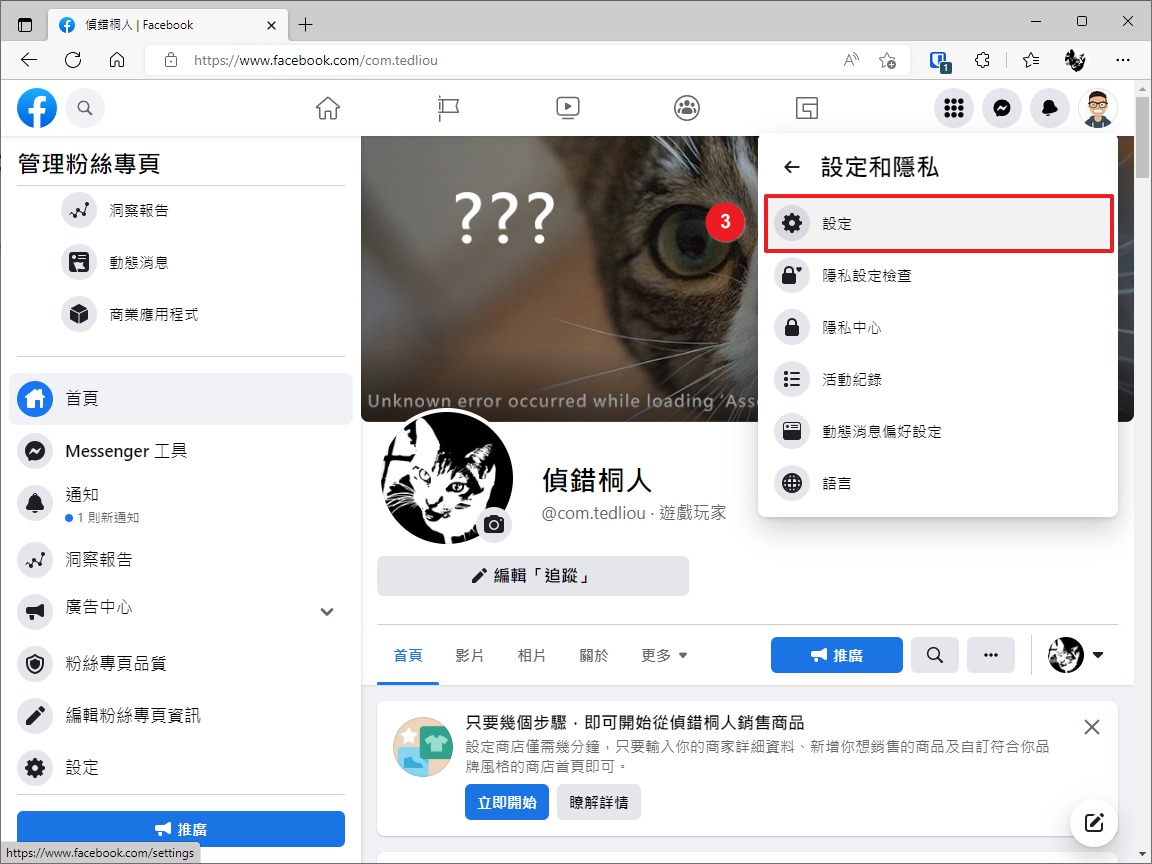
- 切換至 帳號安全和登入。
- 點擊使用雙重驗證的 編輯。
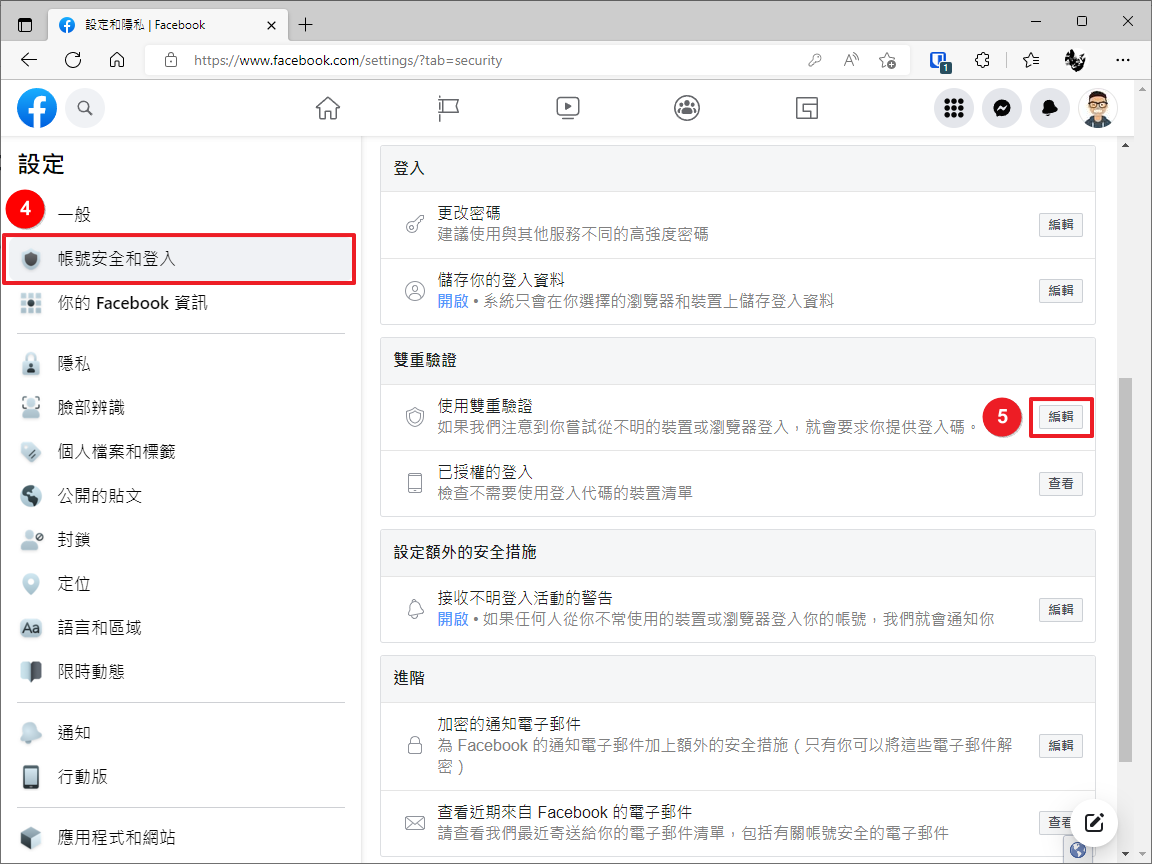
第二步:新增手機 TOTP 驗證
- 點擊 使用驗證應用程式。
- 這時網頁會顯示 QR Code 與一組代碼,這時請依序進行:
- 拿出 手機。
- 開啟 Google Authenticator。
- 點擊 新增帳戶。
- 點擊 掃描 QR Code 並掃描網頁中的條碼。
如果掃不出來則回到上一步點擊 輸入設定金鑰 並輸入網頁上顯示的代碼。 - 點擊 繼續。
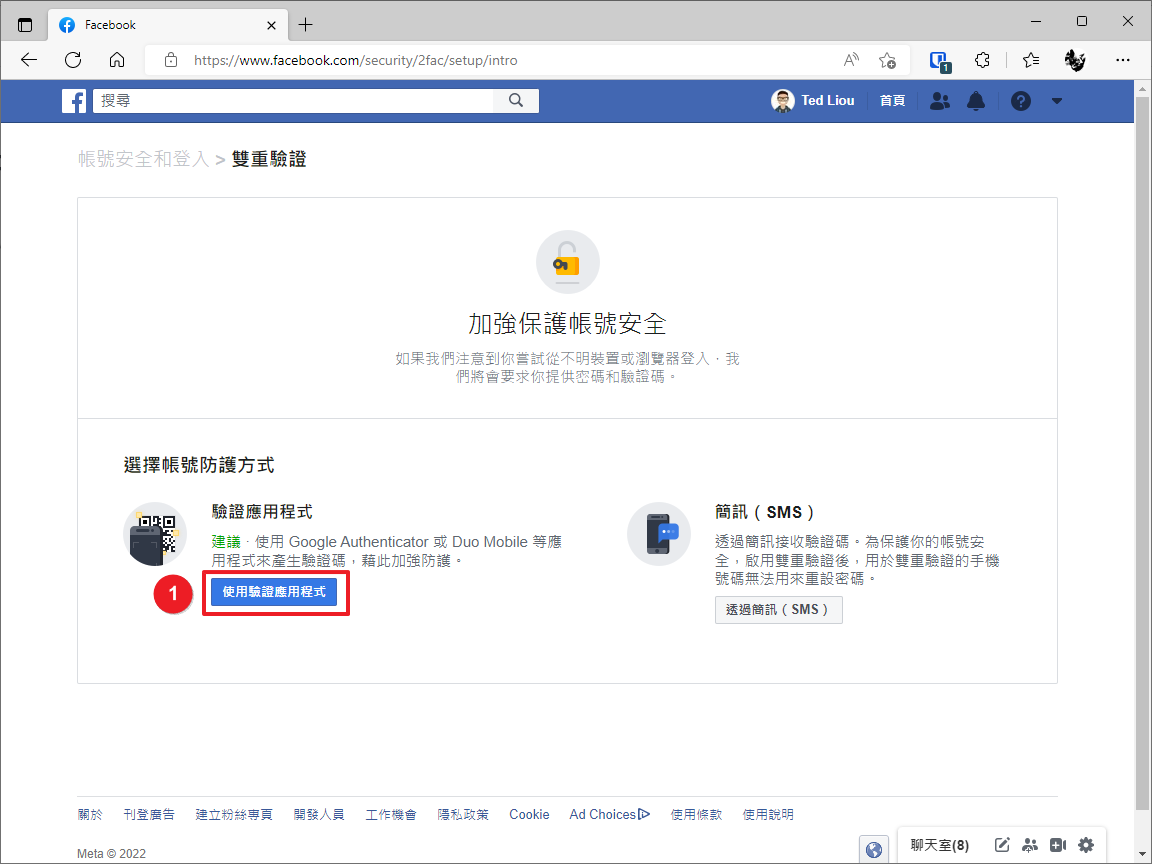
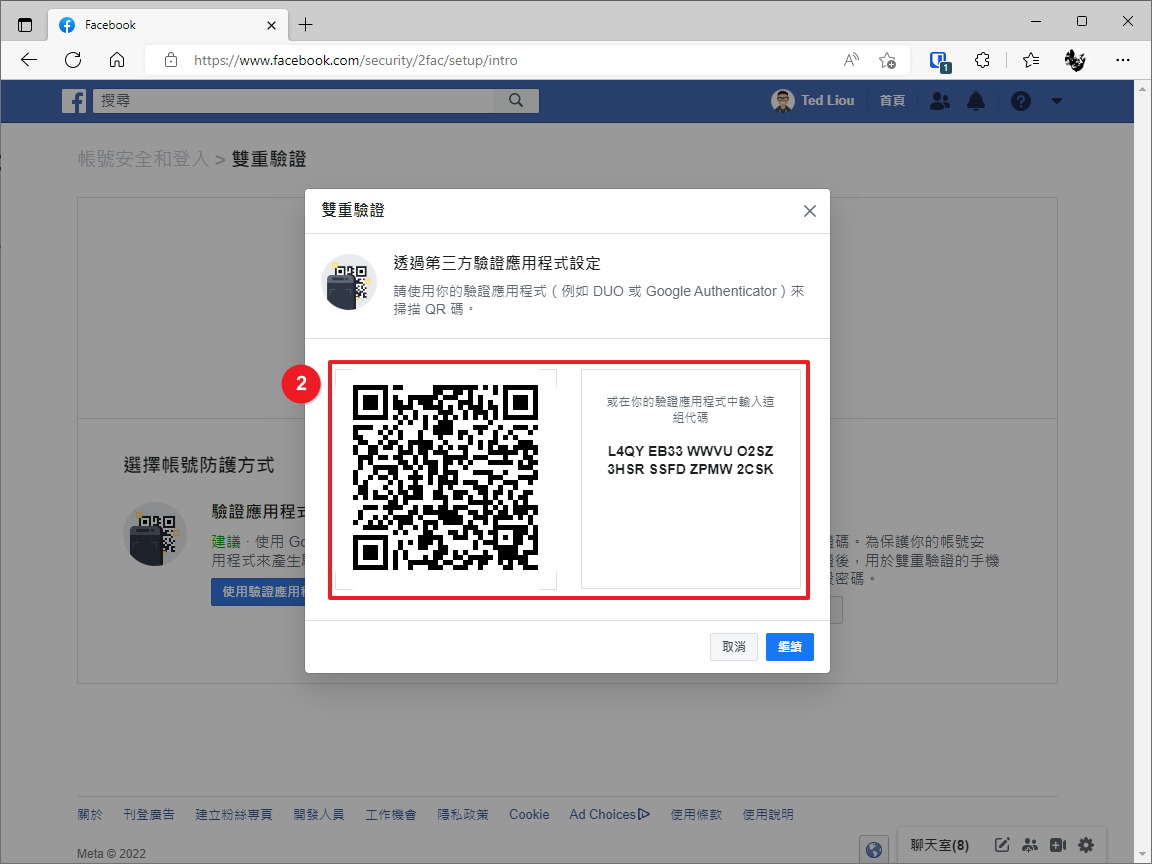
- 點擊手機 Google Authenticator 畫面中的 Click to reveal PIN 以顯示 6 位數字,再輸入至 Facebook 的網頁中,最後點擊 繼續 完成設置。
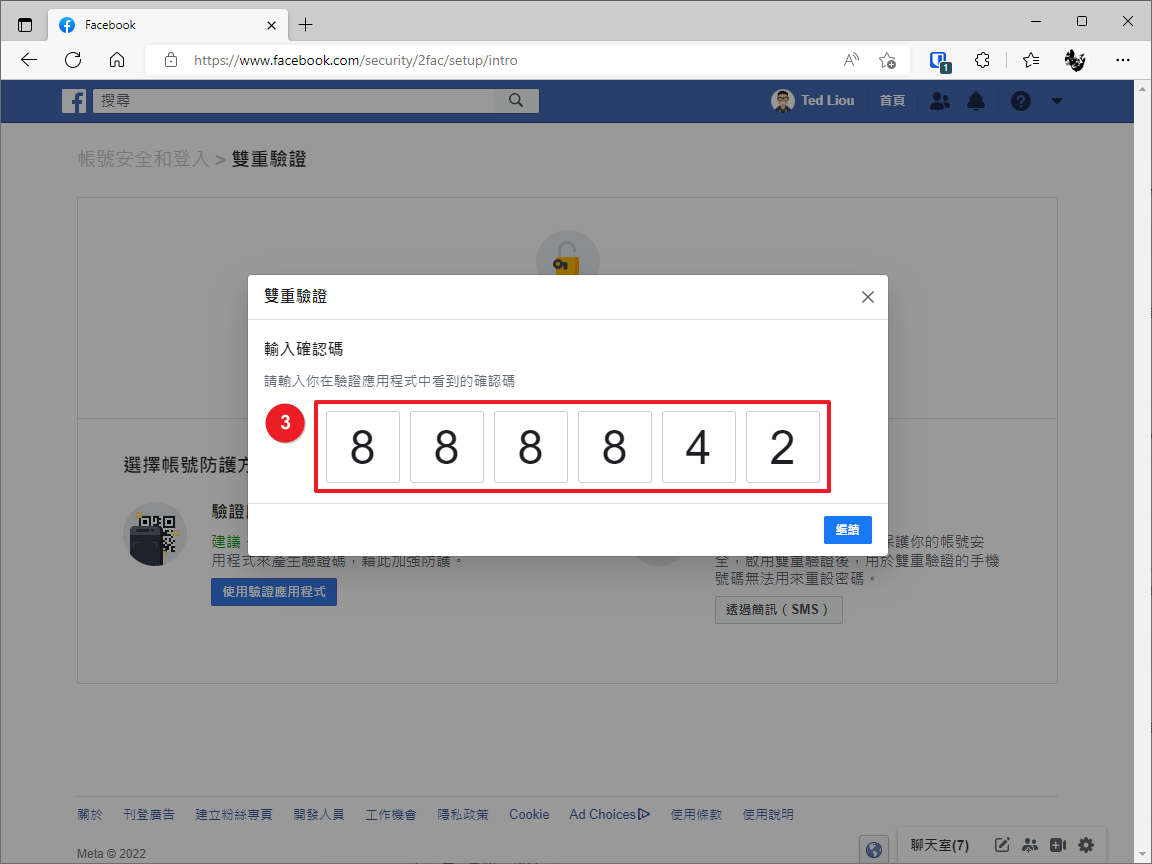
第三步:新增手機簡訊驗證
完成上一步後,請停留在編輯雙重驗證的頁面繼續操作:
- 點擊簡訊 (SMS) 的設定。
- 選擇 你的手機號碼 後點擊 繼續。
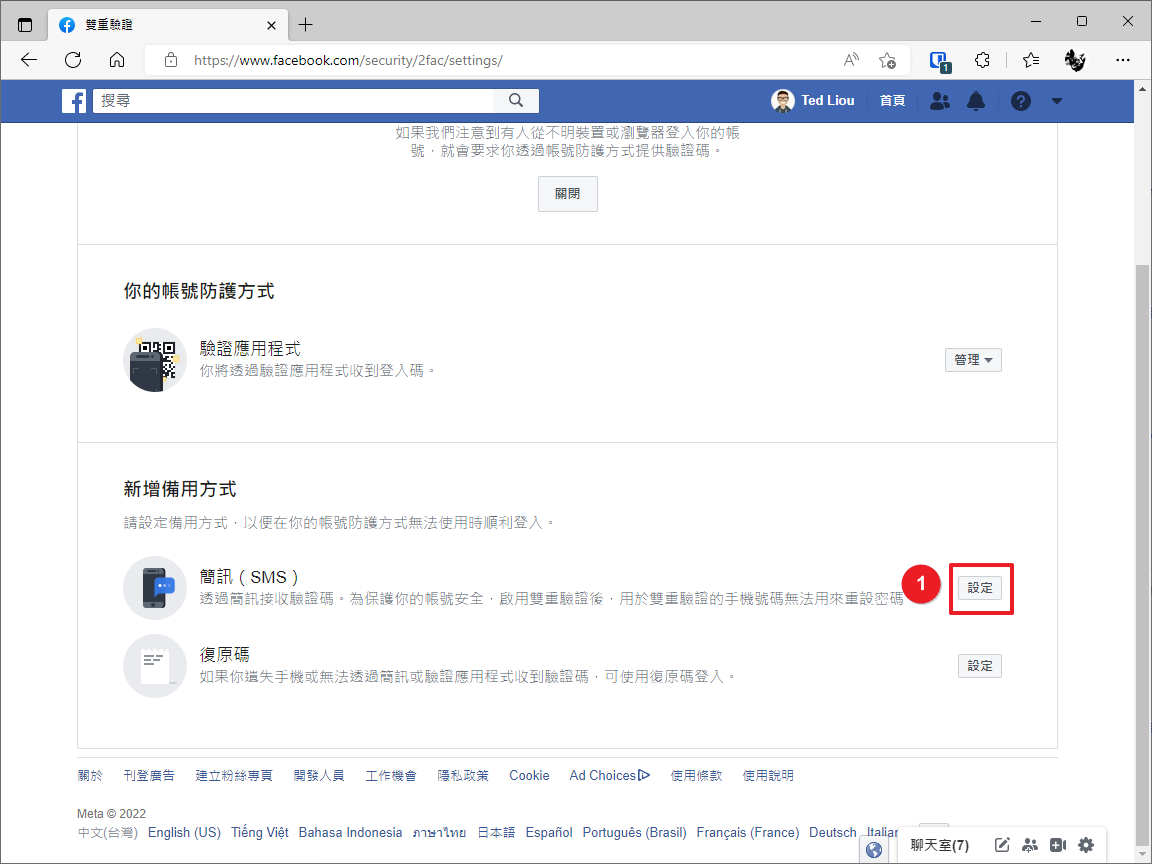
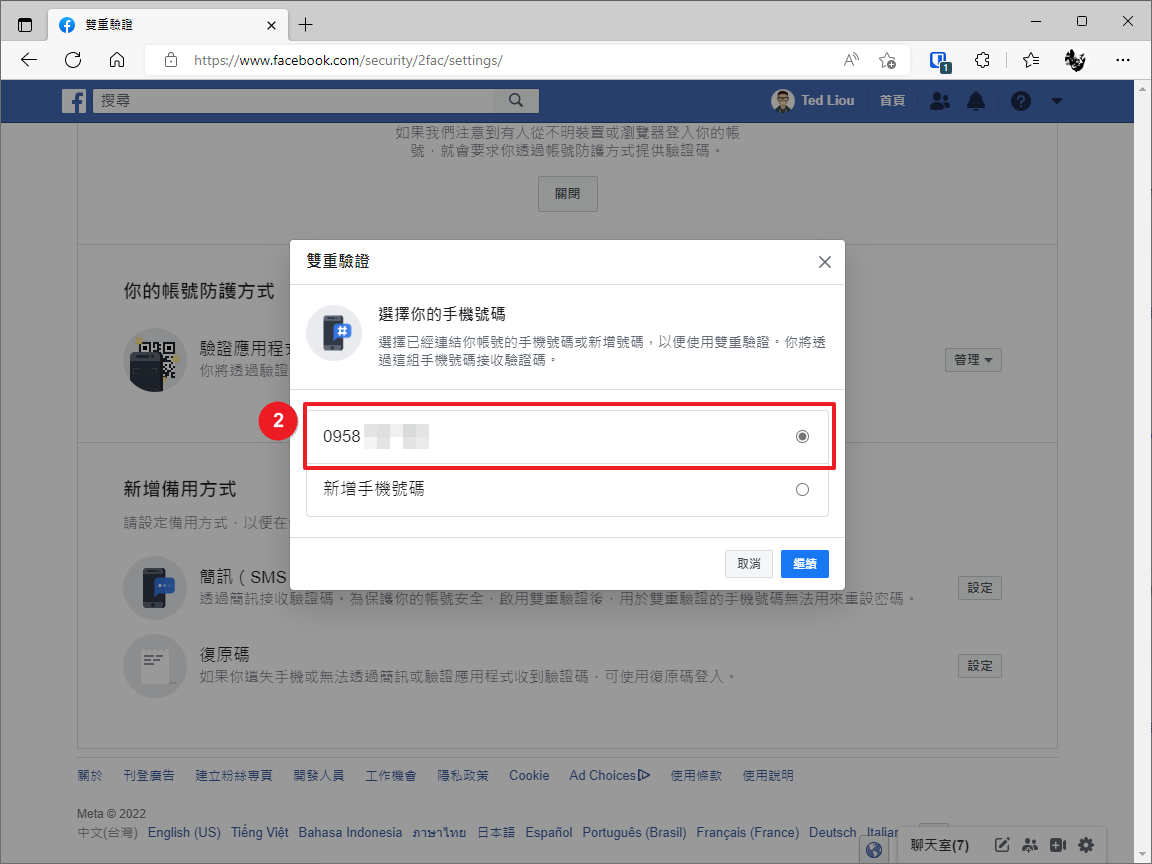
- 你的手機應能收到一封帶有六位數代碼的簡訊,請此代碼輸入至 Facebook 網頁中,最後點擊 繼續 完成設定。
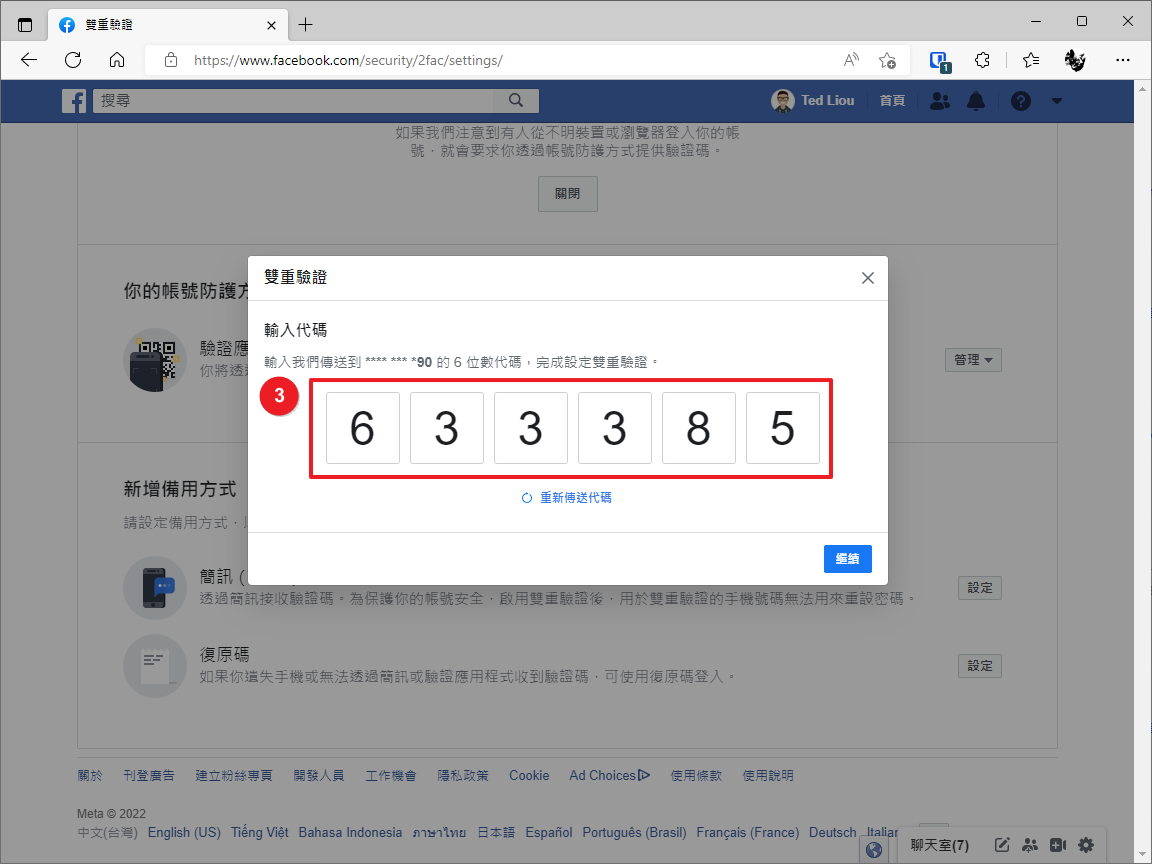
第四步:取得復原碼
復原碼會在 你的手機整隻壞了或丟了 的情況下幫助你 找回帳號,請停留在最後頁面並繼續操作:
- 點擊復原碼的 設定。
- 點擊 取得復原碼。
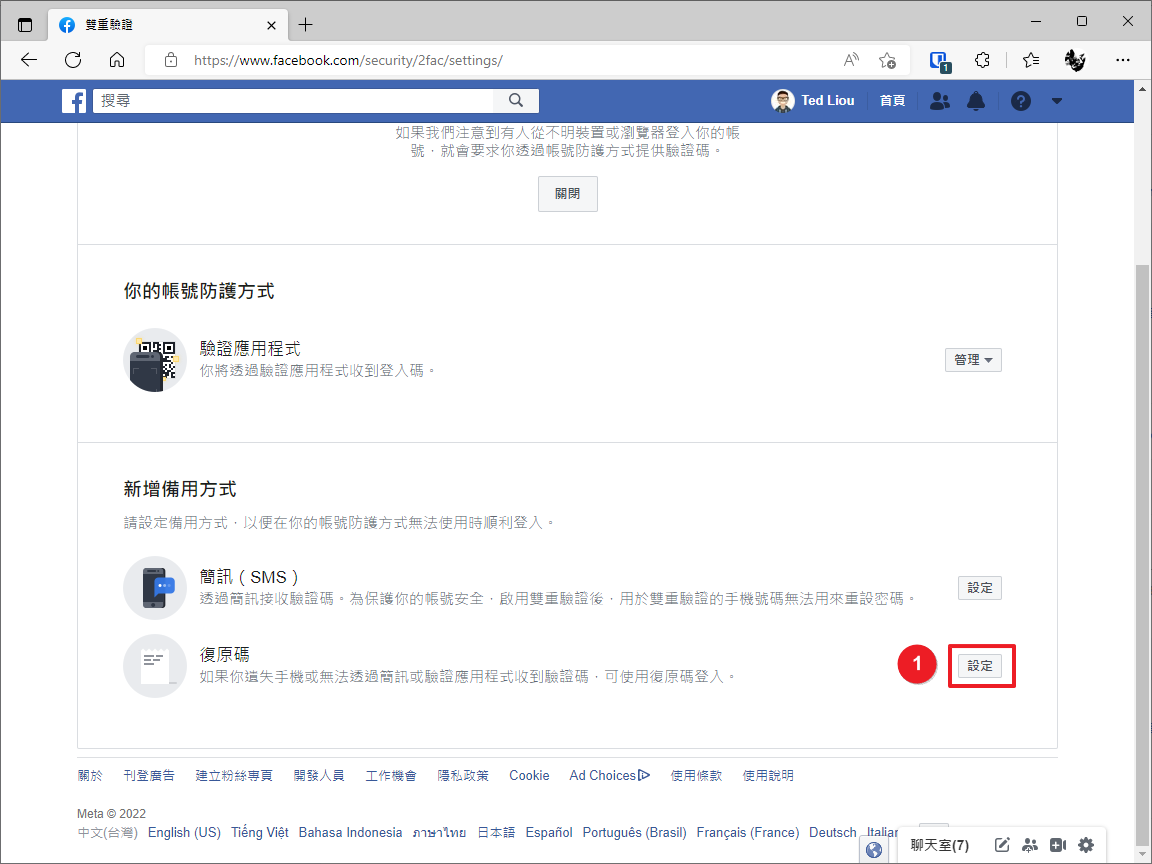
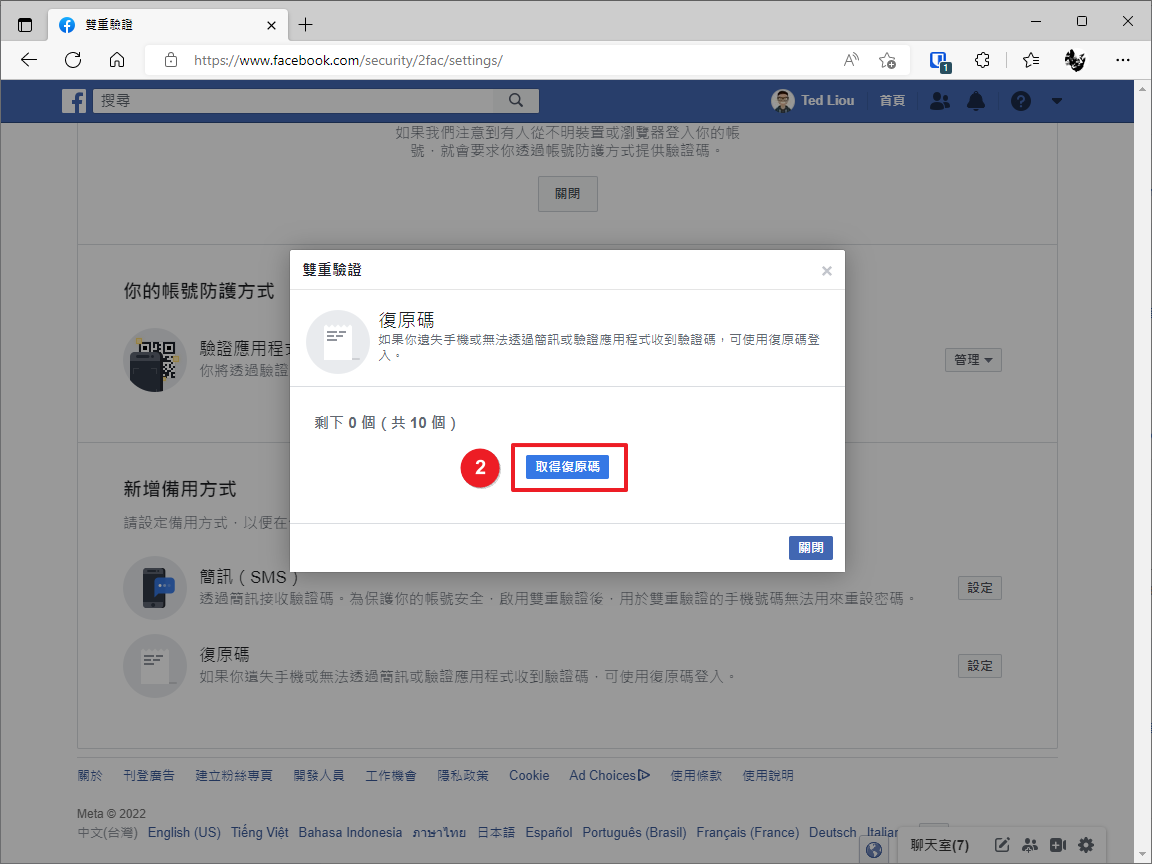
- 點擊 下載 備份復原碼。
- 點擊 關閉 完成所有設定。
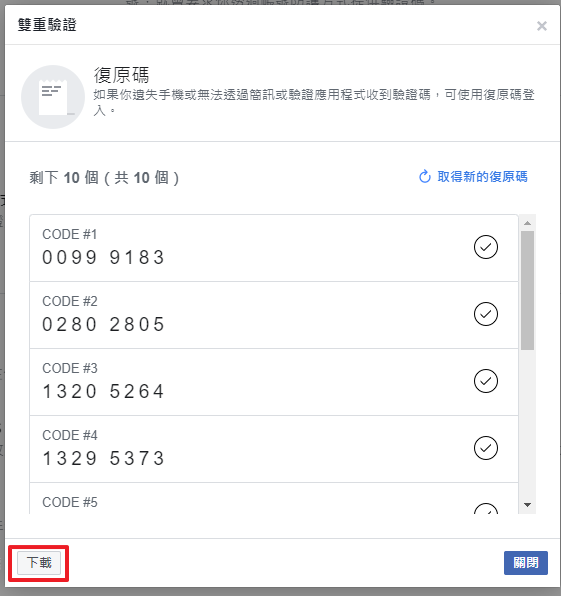
下載的復原碼檔案名稱為 recovery_codes.txt,可以用記事本開啟。裡面記錄著這 10 組復原碼,建議將這些復原碼用紙筆抄寫下來以備不時之需。
操作到這裡,你的 Facebook 已有完整的帳號雙重驗證保護。你現在可以選擇離開這篇文章,或繼續下一步來測試雙重驗證的效果。
(可選) 第五步:使用雙重驗證登入
請先登出 Facebook 後再手動輸入帳號密碼重新登入,這時 Facebook 將提示你需要登入碼,這時請依序進行:
- 拿出 手機。
- 開啟 Google Authenticator。
- 點擊 Click to reveal PIN 以顯示 6 位數字。
- 輸入至 Facebook 網頁。
- 點擊 繼續。
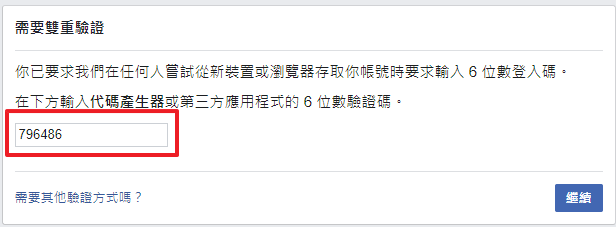
通過驗證後,Facebook 將提示你是否要記住瀏覽器。
如果你目前正在用私人電腦登入 Facebook,就可以選擇 儲存瀏覽器 來簡化下次的登入流程,下次在這台電腦登入時就不用輸入驗證碼。
如果是在公共電腦中登入則請選擇 不要儲存。
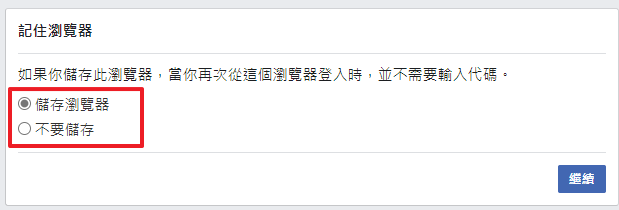
最後點擊 繼續,應能成功進入 Facebook 動態時報。